Annonse
Internet Explorer 11 er ikke forferdelig! Hvis du har et Windows-nettbrett og har kjøpt inn hele Metro - beklager, "moderne" - grensesnittet, er det sannsynligvis den beste berøringsbaserte nettleseren du kan bruke. Vi har allerede sett på hvordan Internet Explorer 11 har modnet til en moderne nettleser Overraskelse: Internet Explorer 11 har modnet til en moderne nettleserHusker du Internet Explorer 6? Vel, Internet Explorer er ikke fryktelig lenger. Enten du liker IE eller ikke, kan du ikke benekte at det har forbedret seg dramatisk og er nå verdig å ta plass sammen med andre moderne ... Les mer og har etterlatt IE 10s mer irriterende begrensninger.
Vi fokuserer på den moderne versjonen av Internet Explorer 11 her. Desktop-versjonen er nesten den samme som noen gang, bortsett fra noen få nye funksjoner som Developer Tools og muligheten til å synkronisere faner med andre Windows 8 Windows 8-guidenDenne Windows 8-guiden skisserer alt nytt om Windows 8, fra det nettbrettlignende startskjermbildet til det nye "app" -konseptet til den kjente skrivebordsmodusen. Les mer
og Windows Phone-enheter. Internet Explorer 11 er inkludert som en del av Windows 8.1 Slik oppgraderer du til forhåndsvisning av Windows 8.1 og hva du kan forventeAlle som bruker Windows 8 kan nå gratis oppgradere til en forhåndsvisningsversjon av Windows 8.1. Denne oppdateringen avgrenser Windows 8, noe som gir tastatur- og musbrukere viktige grensesnittforbedringer og gjør det moderne grensesnittet mer ... Les mer , som vil være tilgjengelig som en gratis oppgradering for alle Windows 8-brukere 18. oktober 2013.Delt skjerm multitasking
Windows 8s moderne grensesnitt mottar to sårt tiltrengte oppgraderinger i Windows 8.1. Først kan du vise to eller flere fulle apper på skjermen samtidig. Du er ikke lenger begrenset til at én app er en liten sidefelt på den ene siden av skjermen. For det andre kan du kjøre flere forekomster av en app.
Kombinert betyr dette at du nå kan ha to websider side om side i det moderne grensesnittet. Vi er mesteparten av veien gjennom 2013, og vi feirer muligheten til å se to websider side om side, hvem hadde forventet det?
For å bruke denne funksjonen, høyreklikk eller trykk lenge på en åpen fane og velg Åpne fane i nytt vindu. Du ser websiden ved siden av.
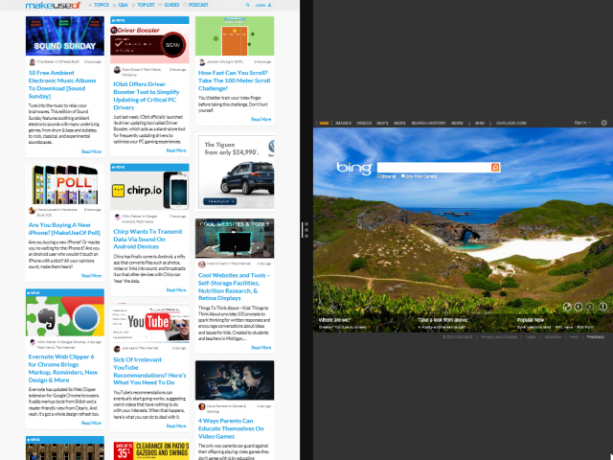
Vend forover
Flip Ahead-funksjonen prøver automatisk å forutsi neste side du vil besøke. Hvis du for eksempel leser en flersidig artikkel på et nettsted, vil Flip Ahead-funksjonen oppdage den neste siden i artikkelen som websiden du vil besøke. Når du går foran på MakeUseOf, tar du deg videre til neste side med artikler.
For å bruke flipp foran, klikker du bare på pilen som vises på høyre side av en side eller bare sveiper til venstre.
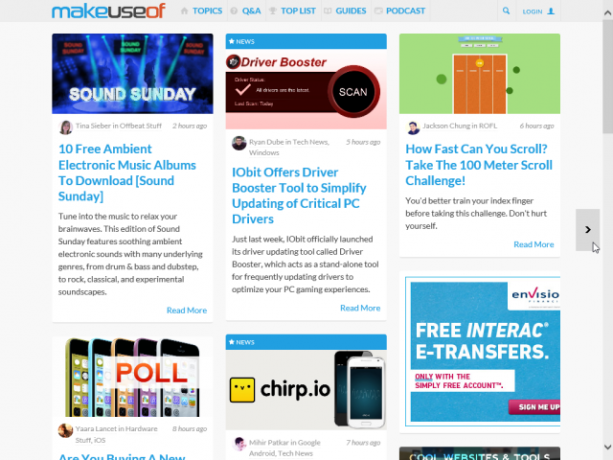
Deling
Mens du ser på en webside, åpner du sjarmfeltet med en sveip inn fra høyre eller med Windows Key + C-snarveien og banker på Del. Du kan dele siden med andre apper du har installert. Som standard kan du sende en kobling med e-post, bruke People-appen til å legge ut koblingen til et sosialt nettverk, eller legge til siden i leselisten din. Du ser flere alternativer her hvis du har flere apper installert. For eksempel vil Twitter-appen tillate deg å dele lenken på Twitter.
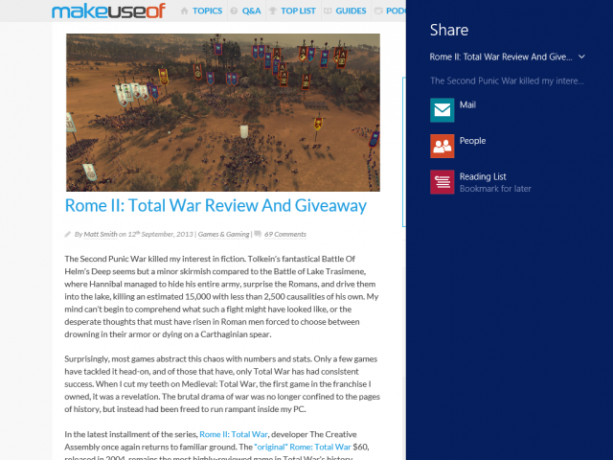
Leseliste og lesemodus
Windows 8.1 inneholder en ny leseliste-app som integreres med Internet Explorer, slik at du kan lagre artikler for å lese dem senere. Det er liksom Lomme Pocket - The Ultimate Digital Bookmarking ServiceSom Bakari tidligere rapporterte, var den godt elsket Read It Later - som gjorde det mulig for brukere å lagre artikler til lest senere fra et bokmerke eller forskjellige apper den var integrert med - ble avviklet og erstattet... Les mer eller Instapaper Instapaper kan være den beste lest senere app for iPadEn av de klassiske lese-appene for iPad og iPhone er Instapaper, som fremdeles lyser over alle andre for sine unike vipprullings- og sidevendende funksjoner. Denne godt designet appen støttes av dusinvis ... Les mer , ingen av dem tilbyr offisiell Moderne apper Hva er de beste appene for å komme i gang med Windows 8? Les mer .
Noen nettsteder tilbyr en lesemodus som du kan aktivere ved å trykke på et bokikon som vises i Internet Explorer adressefelt på den siden. Lesemodus er akkurat som Lesbarhet og andre lesemodusutvidelser i lesemodus Hvordan gjøre tekst enklere å lese i WindowsDe fleste av oss bruker timer på å lese på datamaskinen hver dag, men datamaskinene våre er sannsynligvis ikke optimaliserte for å lese. Teksten på skjermene våre er kanskje ikke skarp nok eller kan være for liten, spesielt ... Les mer . Du kan legge til artikler direkte i leselisten din fra lesemodus eller legge til en hvilken som helst artikkel i leselisten din ved hjelp av Del-sjarmen.
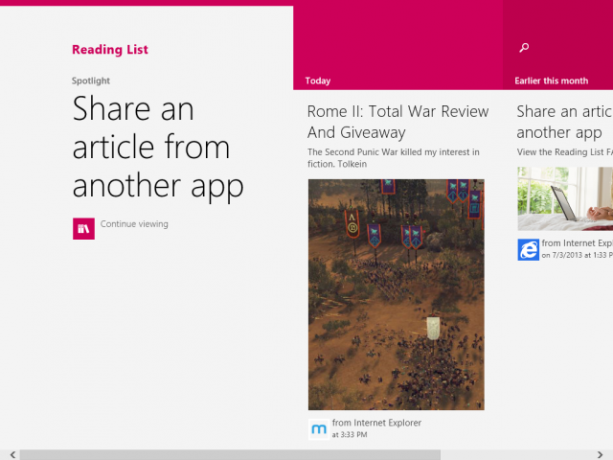
Faner som alltid er synlige
For folk som faktisk prøver å bruke Modern Internet Explorer 10, var en av dens mest motbydelige funksjoner slik den ikke tillot deg å alltid se fanene dine på skjermen hele tiden. Fanene var skjult, og du måtte sveipe eller høyreklikke for å se dem. IE 11 introduserer et alternativ som vil krympe fanene til en mer standard størrelse og gjøre dem alltid synlige på skjermen.
Hvis du vil bruke denne funksjonen, åpner du sjarmen Innstillinger, velger Valg og angir glidebryteren Vis alltid adresselinje og faner til På.
Internet Explorer 11 støtter også en ubegrenset mengde faner - den moderne versjonen av IE 10 støttet bare maksimalt 10 faner av gangen.
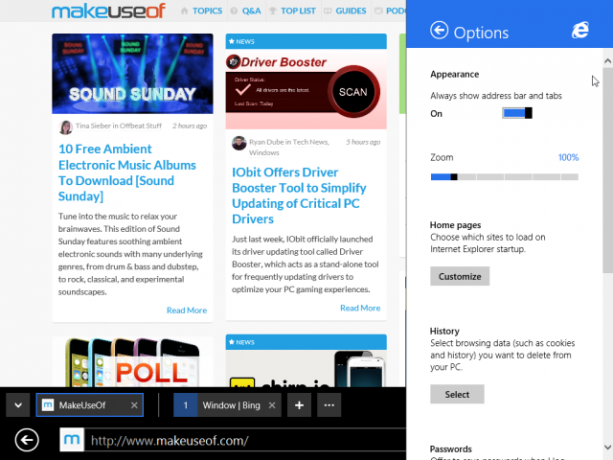
Fest nettsteder til startskjermen
Du kan feste nettsteder du bruker til startskjermen og gi dem sine egne fliser. Bare klikk eller trykk på stjerneknappen på Internet Explorers appfelt. Trykk på pinneikonet etterpå, så får du en flis for nettstedet.
Internet Explorer 11 lar nettsteder vise informasjon om live fliser som om de var en app etter at du har festet dem. Ikke forvent at mange nettsteder støtter dette for nå, ettersom IE 11 er så ny.
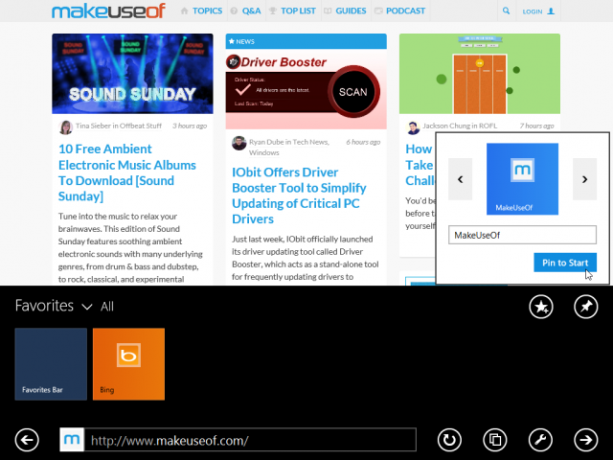
Aktiver Hover-menyer
Svevmenyer er ikke designet for berøring. De er designet for musebevegelser - flytt musen over et sted på siden, så vises en meny. Dette er ofte umulig å gjøre på berøringsenheter.
Hvis du bruker et Windows-nettbrett, kan du nå trykke lenge på noe for å utføre en "sveve" -hendelse. Dette vil føre til at svevmenyer vises på nettsteder som ikke støtter berøringsinndata på riktig måte.
Administrer favoritter
Internet Explorer 11 lar deg nå administrere favorittene dine fra Modern-appen uten å bruke skrivebordsappen. Mens du lagrer en favoritt - trykk på stjerneikonet for å få tilgang til favorittene dine, og trykk deretter på stjerneikonet med et plustegn over det - du kan lage nye bokmerke-mapper og kategorisere bokmerkene. Du kan deretter navigere gjennom mapper med favoritter fra favorittlinjen.
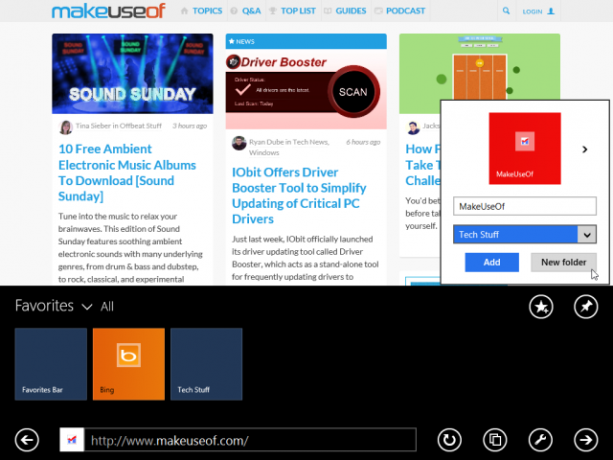
Ring telefonnumre
Som standard gjør IE 11 automatisk telefonnumre på websider til klikkbare lenker. Disse åpnes i alle apper du har installert som kan håndtere dem. Skype er inkludert i Windows 8.1, så du kan ringe numre i Skype bare ved å klikke eller tappe dem på nettet.
Hvis du ikke liker denne funksjonen, kan du deaktivere den fra innstillingssjarmen.

Fanesynkronisering
For å få tilgang til faner som er åpne på andre Windows 8- eller Windows Phone-enheter, klikk eller trykk på fanene og velg navnet på enheten. På skrivebordet kan du få tilgang til synkroniserte faner fra Internet Explorer sin nye faneside.
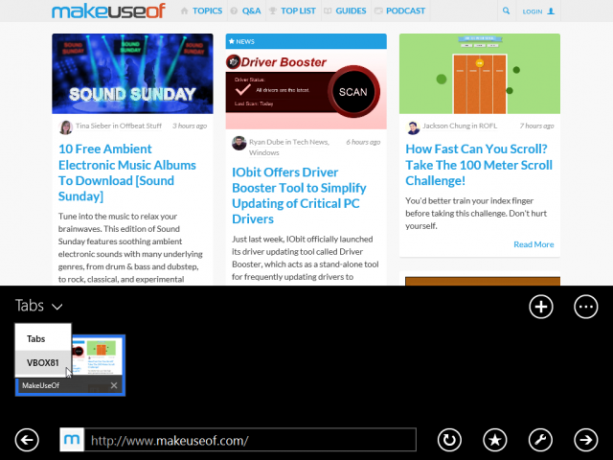
Kan det være slik at Internet Explorer er en kul nettleser?
Microsoft prøver seriøst å bygge en nettleser du vil like. Og hvis du tilfeldigvis har en berøringsaktivert enhet som kjører Windows 8, bør du prøve Internet Explorer 11! Ikke bare fanger Internet Explorer, det er ledende for hvordan en berøringsbasert nettleser skal se ut.
Kjenner du noen andre tips til Internet Explorer 11 eller 10? Legg igjen en kommentar og legg til din egen!
Chris Hoffman er en teknisk blogger og teknologisk rusavhengig som bor i Eugene, Oregon.


